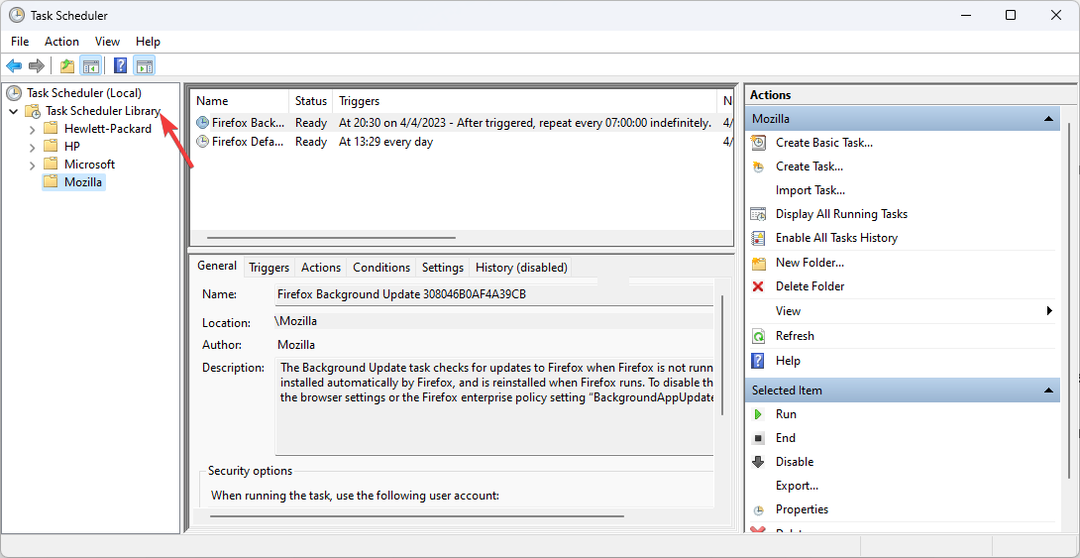Obțineți cele mai recente actualizări cu soluțiile noastre de experți
- Eroarea 0x8007370 Windows Update este una dintre cele mai rar întâlnite, deși dificil de depanat.
- Eroarea poate apărea din cauza unor probleme cu componentele de actualizare sau atunci când serviciile critice nu rulează.
- Pentru ca lucrurile să funcționeze, verificați conectivitatea la Internet, rulați serviciile necesare sau efectuați o actualizare la loc, printre alte soluții.
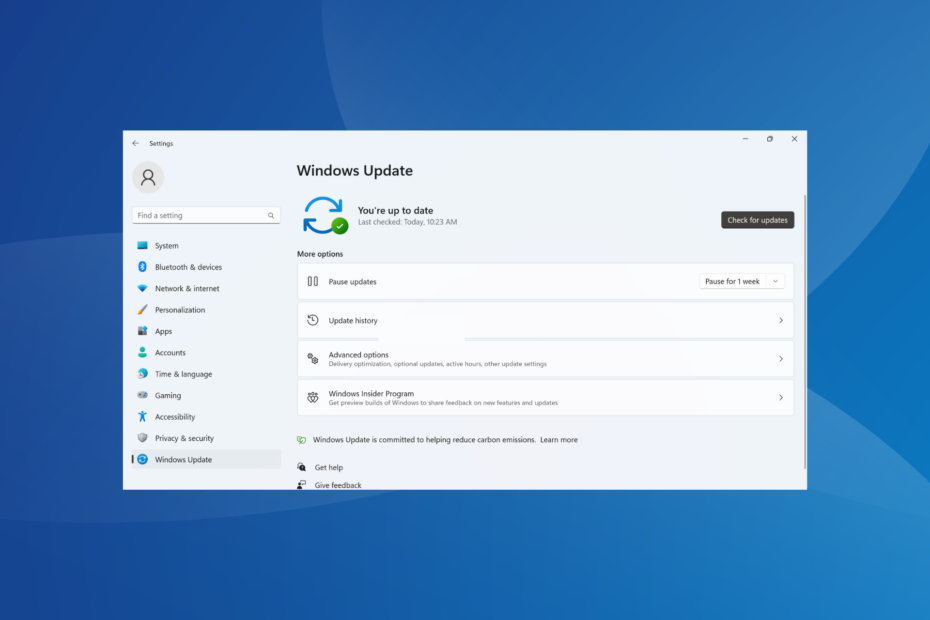
XINSTALAȚI FÂND CLIC PE DESCARCARE FIȘIER
- Descărcați Fortect și instalați-l pe computerul dvs.
- Începeți procesul de scanare al instrumentului pentru a căuta fișiere corupte care sunt sursa problemelor.
- Faceți clic dreapta pe Începeți reparația pentru a rezolva problemele de securitate și performanță cu computerul dvs.
- Fortect a fost descărcat de 0 cititorii luna aceasta.
A primit o Eroare de actualizare Windows? Atunci cunoști frustrarea de a avea de-a face cu unul. Deși majoritatea sunt ușor de remediat, unele necesită timp și efort, având în vedere lipsa de informații de încredere. Una dintre acestea este eroarea 0x8007370.
Apare atunci când verificați actualizările și, deși una este disponibilă, nu poate fi descărcată și instalată. În unele cazuri, utilizatorii întâmpină eroarea 0x8007370 cu o anumită actualizare, în timp ce pentru altele, ar putea fi cu toate versiunile noi. Să aflăm cum poți pune lucrurile în funcțiune!
De ce eșuează Windows Update cu o eroare 0x8007370?
Iată câteva motive pentru care vă confruntați cu eroarea de actualizare Windows 0x8007370:
- Probleme cu componentele de actualizare Windows: Componentele de actualizare Windows sunt vitale pentru procesul de verificare și instalare a actualizărilor sistemului de operare și adesea problemele cu acestea pot cauza eroarea.
- Fișiere de sistem corupte: Cand fișierele de sistem sunt corupte, eroarea poate apărea, pe lângă aplicațiile nu se deschid, performanță redusă sau chiar întâlnirea cu a Ecranul albastru al morții.
- Serviciile critice nu rulează: Există mai multe fundal Servicii pentru a sprijini procesul de actualizare, care trebuie să ruleze pentru ca acesta să treacă.
Cum repar eroarea 0x8007370?
Înainte de a trece la soluțiile ușor complexe, încercați mai întâi aceste trucuri rapide:
- Reporniți computerul.
- Verificați dacă există probleme cu conexiunea la rețea și asigurați-vă că aveți un conexiune rapidă la internet.
- Dezactivați orice antivirus terță parte de pe computer. Dacă asta face truc, vă recomandăm să mergeți cu un Antivirus prietenos cu Windows.
Dacă niciuna nu funcționează, treceți la soluțiile enumerate în continuare.
1. Reparați fișierele de sistem corupte
- presa Windows + S a deschide Căutare, tip Prompt de comandă în câmpul de text și faceți clic pe Rulat ca administrator.
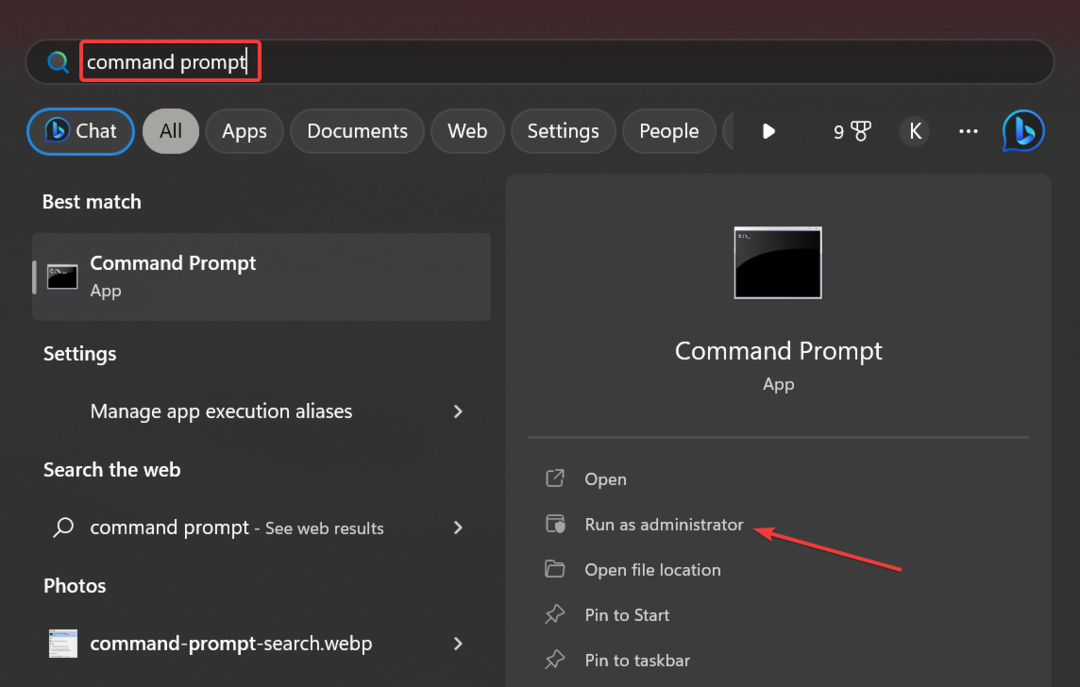
- Clic da în UAC prompt.
- Lipiți următoarele trei comenzi individual și apăsați introduce după fiecare pentru a rula DISM instrument:
DISM /Online /Cleanup-Image /CheckHealthDISM /Online /Cleanup-Image /ScanHealthDISM /Online /Cleanup-Image /RestoreHealth - După ce ați terminat, executați următoarea comandă pentru a rula SFC scaneaza:
sfc /scannow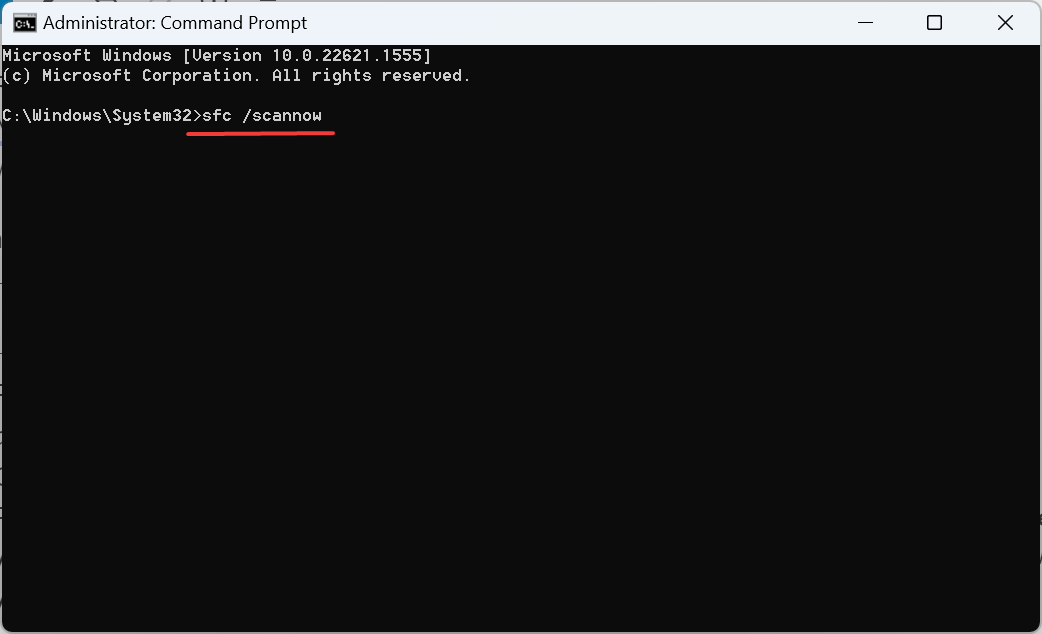
- În cele din urmă, reporniți computerul pentru ca modificările să intre în vigoare.
Dacă este fișiere de sistem corupte de vină pentru eroarea 0x8007370, rularea instrumentului DISM și scanarea SFC ar trebui să facă truc. Cei doi vor identifica și înlocui orice lipsă sau problematice.
În plus față de această metodă, este mai rapid și mai eficient să folosiți software specializat dezvoltat pentru a repara fișierele Windows corupte. Pașii de mai jos descriu modul de utilizare.
2. Rulați serviciile critice
- presa Windows + R a deschide Alerga, tip servicii.msc în câmpul de text și apăsați introduce.
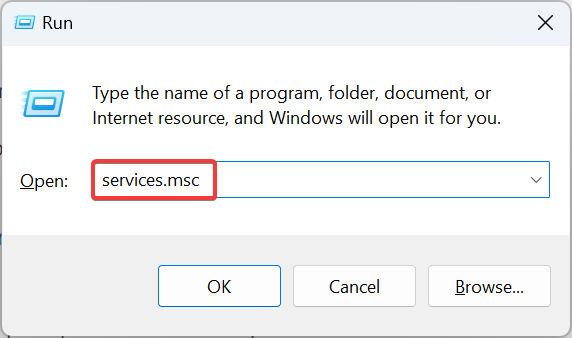
- Localizați Serviciu de transfer inteligent de fundal, faceți clic dreapta pe el și alegeți Proprietăți.
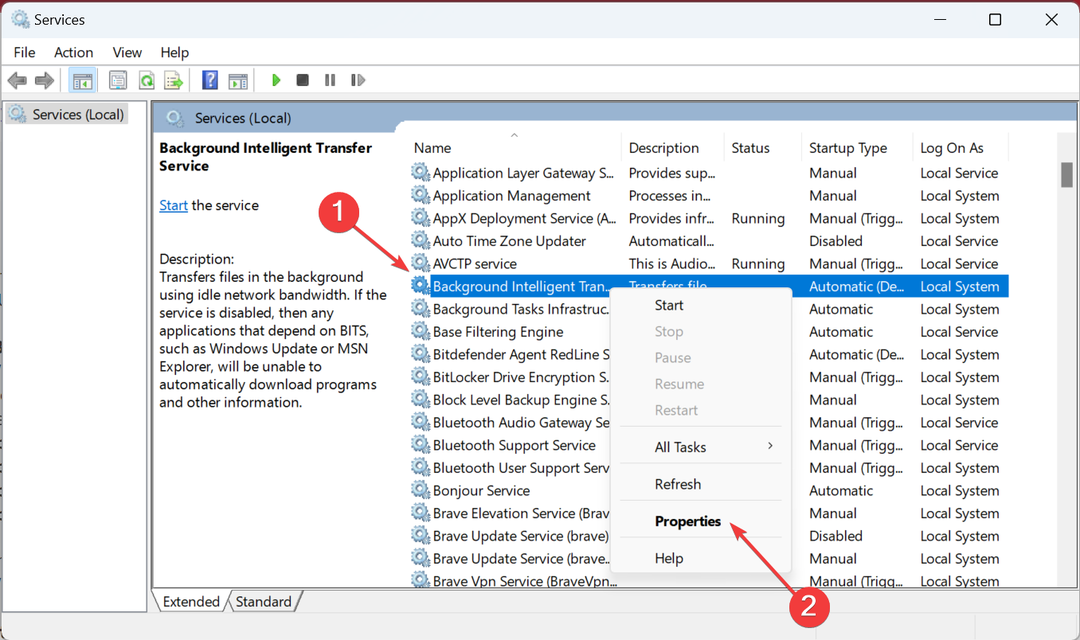
- Selectați Automat de la Tip de pornire meniul derulant, faceți clic pe start butonul și apoi porniți Bine pentru a salva modificările.
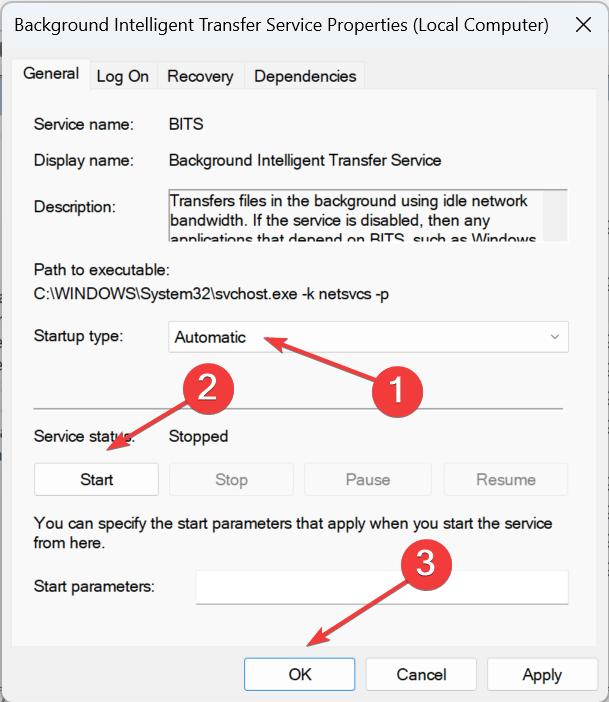
- În mod similar, asigurați-vă că funcționează și următoarele servicii:
- Servicii criptografice
- Server MSI
- Windows Update
După ce rulați serviciile critice și reporniți computerul, verificați dacă eroarea 0x8007370 Windows Update este remediată.
3. Resetați componentele de actualizare Windows
- presa Windows + R a deschide Alerga, tip cmd, și lovit Ctrl + Schimb + introduce.
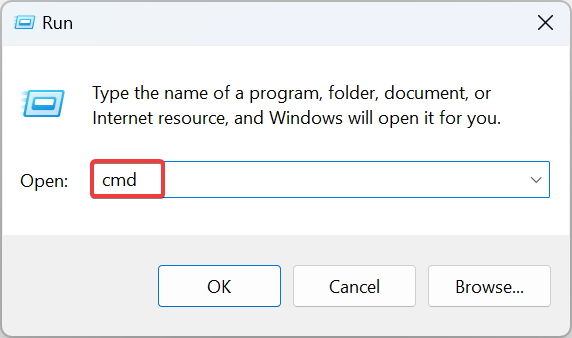
- Clic da în prompt.
- Rulați următoarele comenzi pentru a opri serviciile:
biți de oprire netnet stop wuauservnet stop appidsvcnet stop cryptsvc - Executați următoarea comandă:
Del „%ALLUSERSPROFILE%\Application Data\Microsoft\Network\Downloader*.*”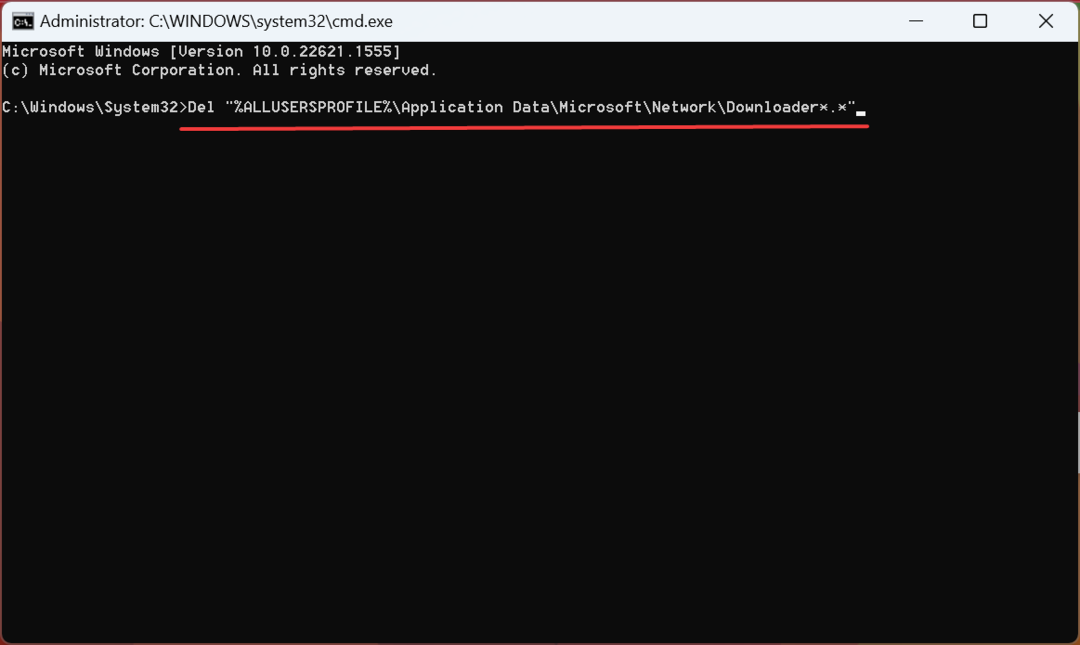
- Rulați următoarele două:
rmdir %systemroot%\SoftwareDistribution /S /Qrmdir %systemroot%\system32\catroot2 /S /Q - Executați aceste comenzi pentru a reseta BIȚI și Windows Update Servicii:
sc.exe sdset biți D:(A;; CCLCSWRPWPDTLOCRRCSY)(A;; CCDCLCSWRPWPDTLOCRSDRCWDWOBA)(A;; CCLCSWLOCRRCAU)(A;; CCLCSWRPWPDTLOCRRCPU)sc.exe sdset wuauserv D:(A;; CCLCSWRPWPDTLOCRRCSY)(A;; CCDCLCSWRPWPDTLOCRSDRCWDWOBA)(A;; CCLCSWLOCRRCAU)(A;; CCLCSWRPWPDTLOCRRCPU) - Acum, rulați următoarea comandă:
cd /d %windir%\system32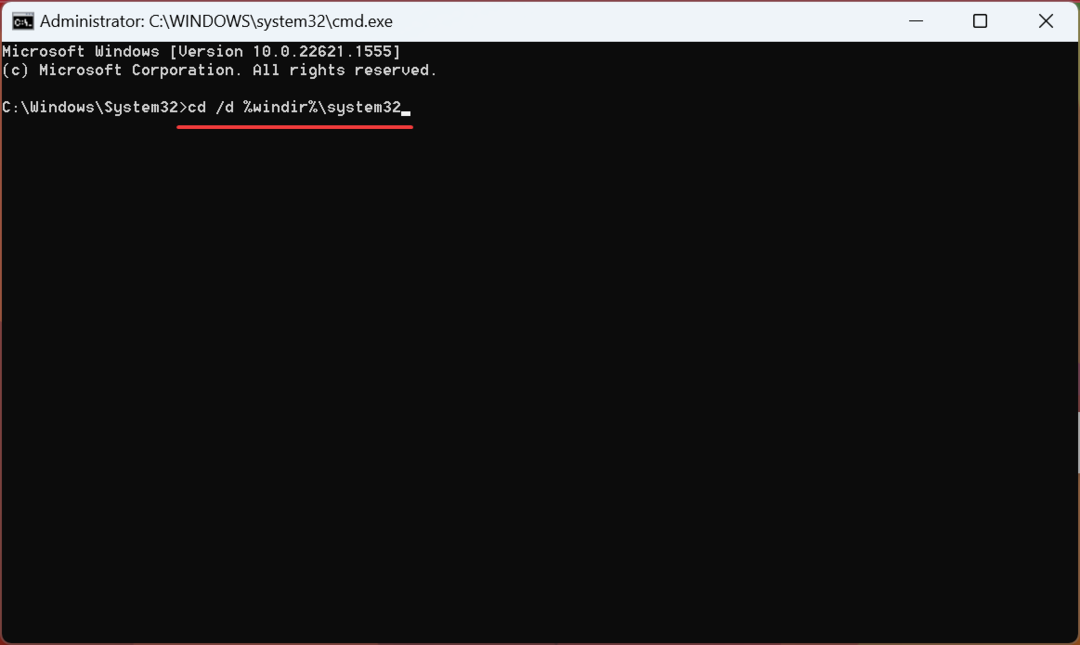
- Rulați aceste comenzi individual pentru a înregistra DLL-urile critice:
regsvr32.exe /s atl.dll
regsvr32.exe /s urlmon.dll
regsvr32.exe /s mshtml.dll
regsvr32.exe /s shdocvw.dll
regsvr32.exe /s browseui.dll
regsvr32.exe /s jscript.dll
regsvr32.exe /s vbscript.dll
regsvr32.exe /s scrrun.dll
regsvr32.exe /s msxml.dll
regsvr32.exe /s msxml3.dll
regsvr32.exe /s msxml6.dll
regsvr32.exe /s actxprxy.dll
regsvr32.exe /s softpub.dll
regsvr32.exe /s wintrust.dll
regsvr32.exe /s dssenh.dll
regsvr32.exe /s rsaenh.dll
regsvr32.exe /s gpkcsp.dll
regsvr32.exe /s sccbase.dll
regsvr32.exe /s slbcsp.dll
regsvr32.exe /s cryptdlg.dll
regsvr32.exe /s oleaut32.dll
regsvr32.exe /s ole32.dll
regsvr32.exe /s shell32.dll
regsvr32.exe /s initpki.dll
regsvr32.exe /s wuapi.dll
regsvr32.exe /s wuaueng.dll
regsvr32.exe /s wuaueng1.dll
regsvr32.exe /s wucltui.dll
regsvr32.exe /s wups.dll
regsvr32.exe /s wups2.dll
regsvr32.exe /s wuweb.dll
regsvr32.exe /s qmgr.dll
regsvr32.exe /s qmgrprxy.dll
regsvr32.exe /s wucltux.dll
regsvr32.exe /s muweb.dll
regsvr32.exe /s wuwebv.dll
9. Rulați aceste comenzi pentru a reseta configurația rețelei:resetarea netsh winsocknetsh winsock reset proxy
10. Executați următoarele comenzi pentru a reporni serviciile oprite mai devreme:biți net de pornirenet start wuauservnet start appidsvcnet start cryptsvc
Odata ce ai resetați componentele de actualizare Windows, reporniți computerul pentru ca modificările să intre în vigoare, iar eroarea 0x8007370 ar trebui să dispară definitiv.
- DISPOZITIVUL DE EROARE DXGI S-A ELIMINAT: 6 moduri rapide de a-l remedia
- 0x8007001d Cod de eroare Windows Update: 4 moduri de a o remedia
- Eroare VSS 0x800423f4: 6 moduri de a o remedia
- Adresa solicitată nu este validă în contextul său [Remediere]
4. Instalați manual actualizările
- Identificați KB (bază de cunoștințe) numărul pentru actualizarea care nu s-a instalat.
- Mergi la Catalog Microsoft Update, inserați numărul KB în câmpul de text din dreapta sus și apăsați introduce.
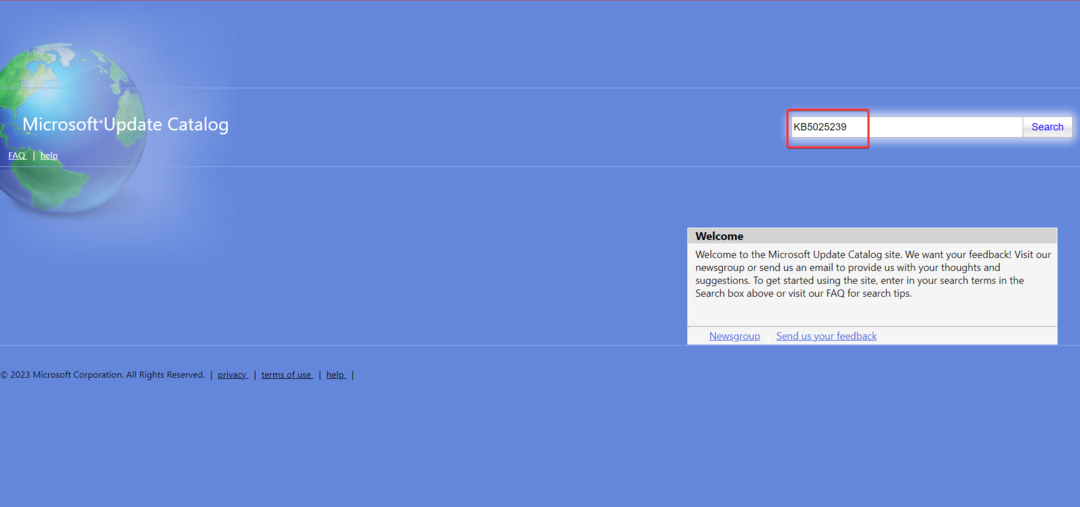
- Click pe Descarca lângă actualizarea care se potrivește cu dvs specificațiile computerului.
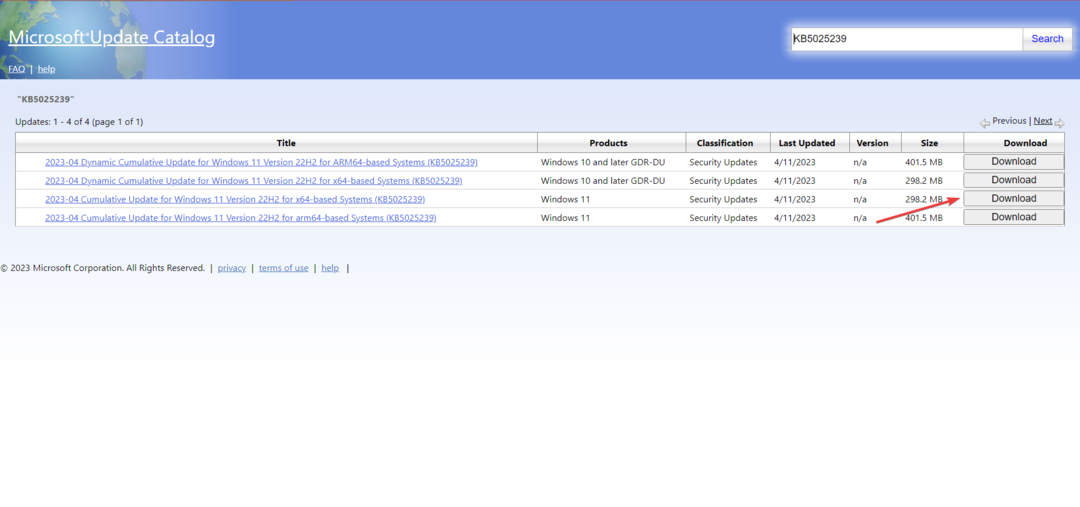
- Acum, faceți clic pe linkul care apare în fereastra pop-up.
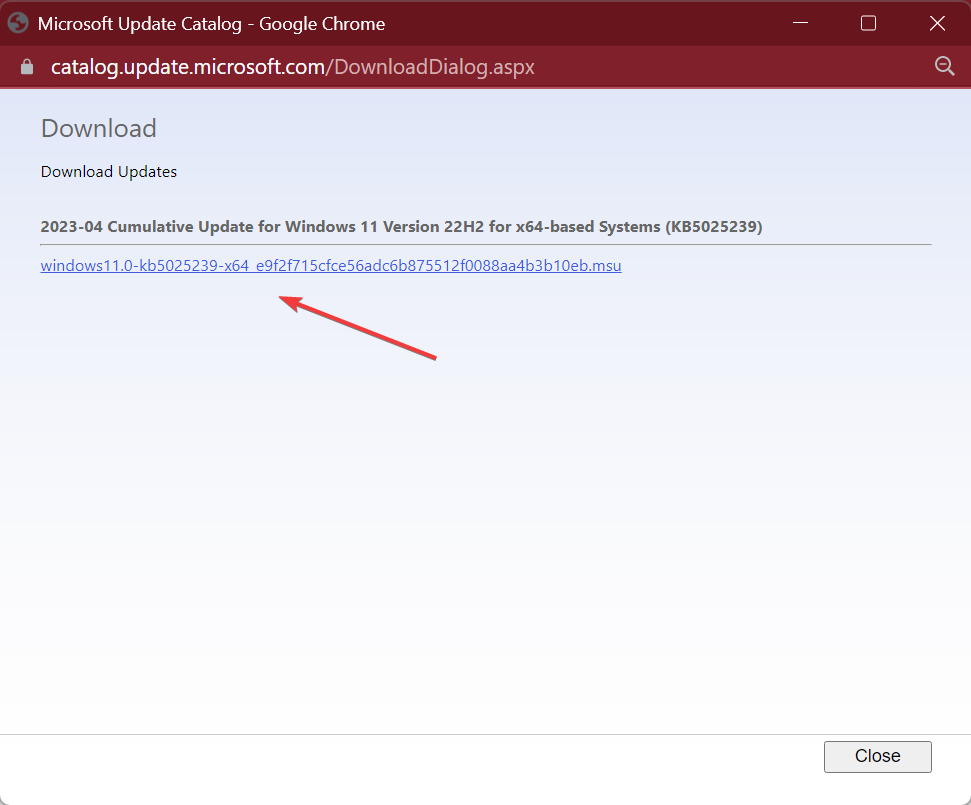
- Odată descărcat, rulați configurarea și urmați instrucțiunile de pe ecran pentru a finaliza procesul.
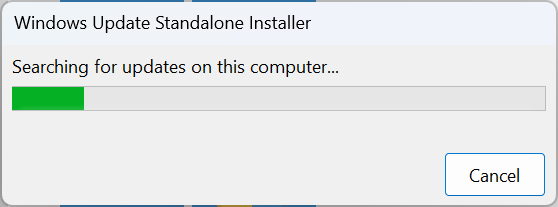
5. Efectuați un upgrade pe loc
- Descărcați Windows 11 ISO după alegerea ediţiei şi a limbii produsului din Site-ul oficial al Microsoft.
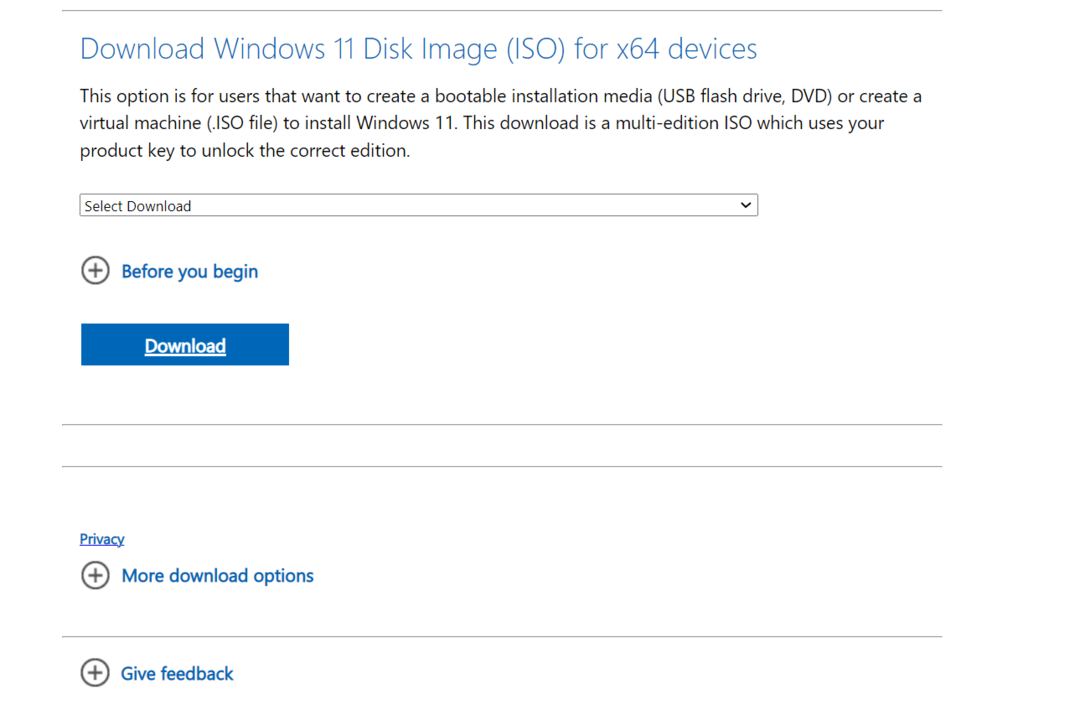
- Faceți dublu clic pe ISO fișier și faceți clic Deschis în prompt.
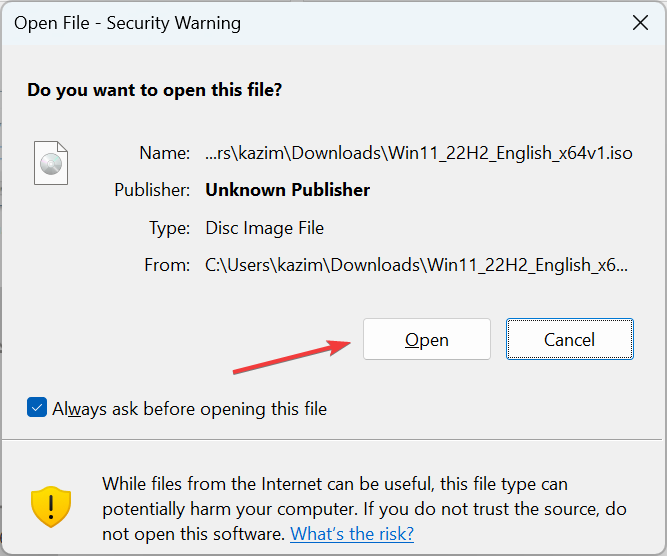
- Rulați setup.exe fişier.
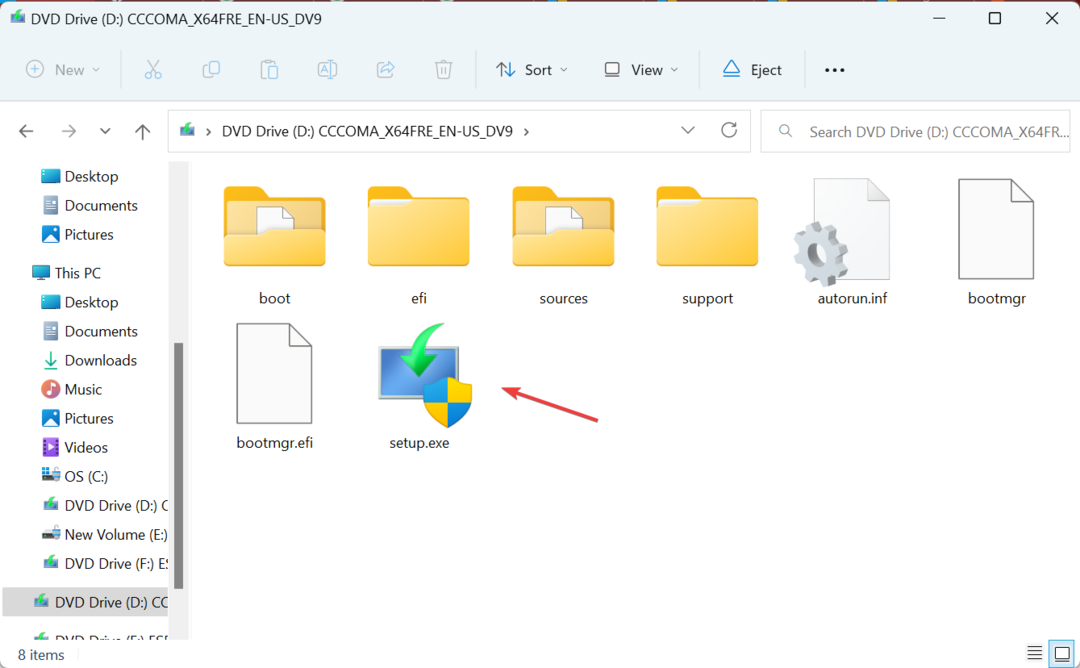
- Clic da în UAC prompt.
- Click pe Următorul a continua.
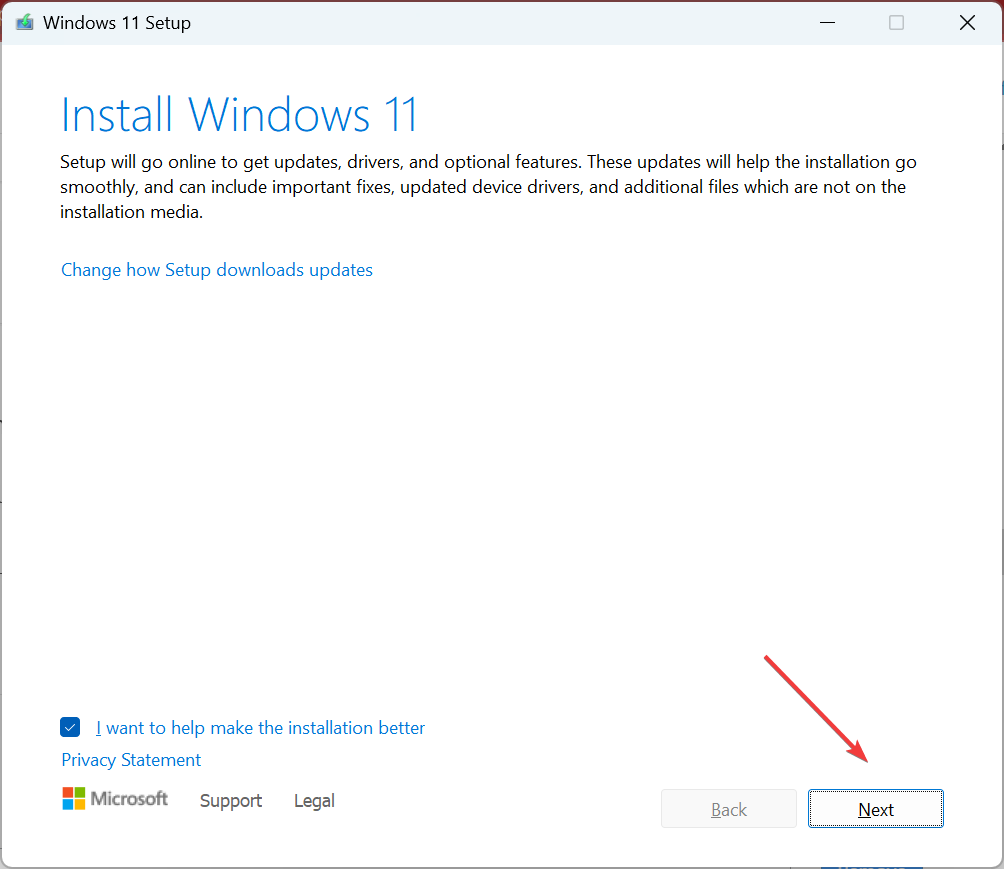
- Acum, dă clic Accept pentru a fi de acord cu termenii licenței Microsoft.
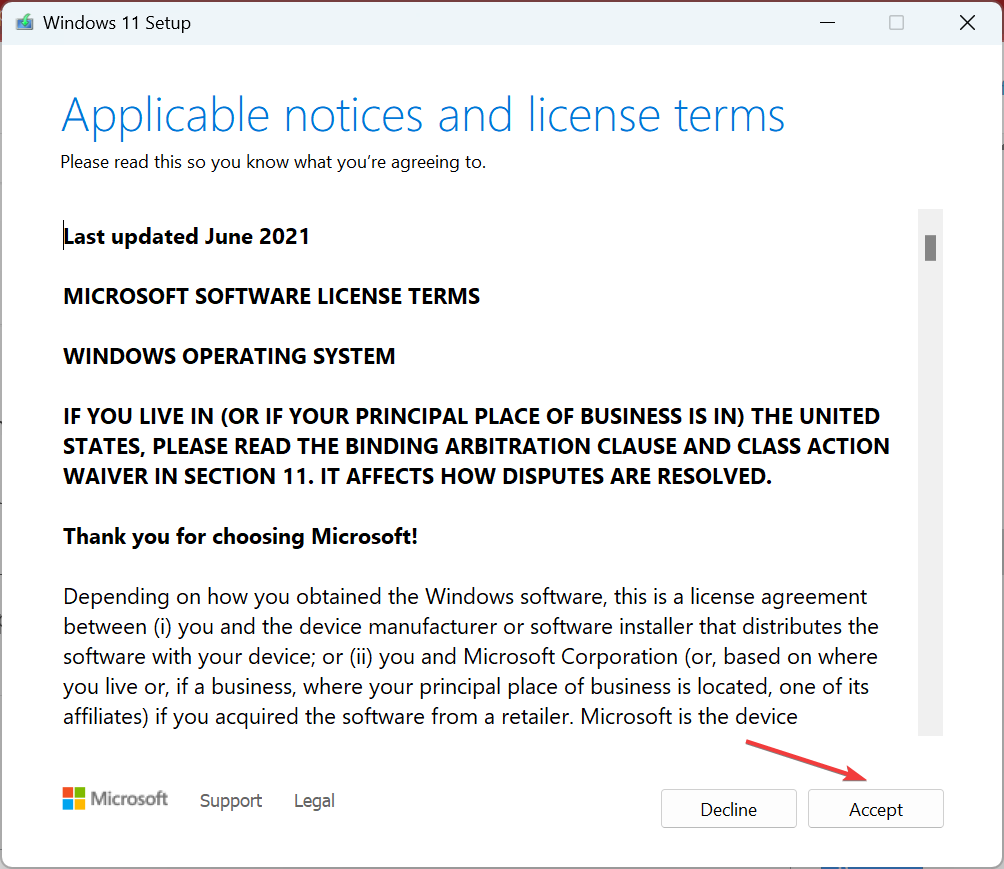
- În cele din urmă, verificați dacă configurația citește Păstrați fișierele și aplicațiile personale, și faceți clic Instalare pentru a începe procesul.
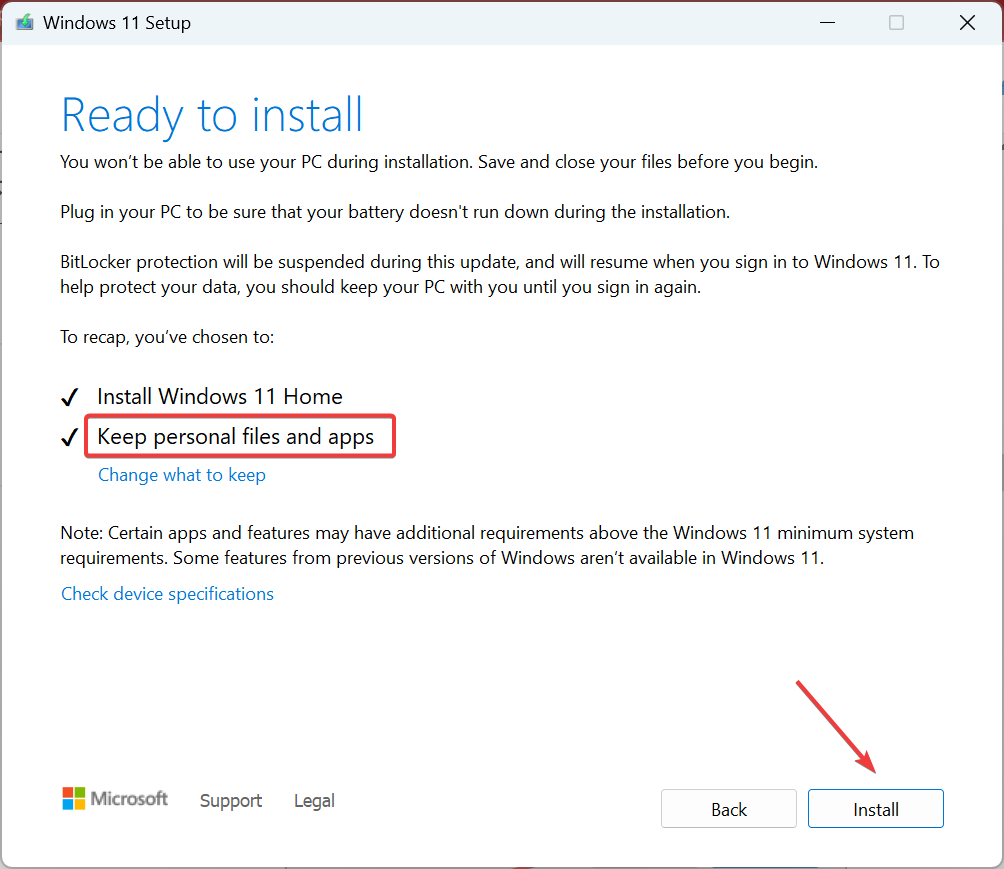
O actualizare in loc durează de obicei câteva ore, dar este o remediere eficientă împotriva 0x8007370 și a multor alte erori. Și nu pierdeți niciun fișier sau aplicație în acest proces. În plus, după reparație, performanța sistemului se îmbunătățește semnificativ.
Înainte de a pleca, nu uitați să verificați cele mai critice setări de securitate din Windows și cum să le configurați.
Spuneți-ne care remediere a funcționat pentru dvs. în secțiunea de comentarii de mai jos.
Încă mai întâmpinați probleme?
SPONSORIZAT
Dacă sugestiile de mai sus nu ți-au rezolvat problema, computerul poate întâmpina probleme mai grave cu Windows. Vă sugerăm să alegeți o soluție all-in-one, cum ar fi Fortect pentru a rezolva problemele eficient. După instalare, faceți clic pe butonul Vizualizați&Remediați butonul și apoi apăsați Începeți reparația.